Ativação do Modo do desenvolvedor do Xbox
Como funciona o Modo do desenvolvedor
Este artigo se aplica somente aos consoles Xbox One e Xbox Series X|S adquiridos por meio de canais de varejo. Para o kit de desenvolvimento HW adquirido por meio de um programa de desenvolvimento gerenciado, consulte a nota no final do artigo.
Os consoles de varejo do Xbox podem ter dois modos, Modo de varejo (1) e Modo do desenvolvedor (2). No Modo de varejo, o console está em seu estado normal: você pode jogar e executar aplicativos adquiridos por meio da Microsoft Store. No Modo do desenvolvedor, você pode desenvolver e testar software para o console, mas não pode jogar jogos de varejo ou executar aplicativos de varejo.
O Modo do desenvolvedor pode ser ativado em qualquer console Xbox de varejo, por meio do aplicativo Modo do desenvolvedor do Xbox encontrado na Microsoft Store. Depois que o Modo do desenvolvedor estiver habilitado no console de varejo, você poderá alternar entre os modos de varejo (2a) e de desenvolvedor (2b).
Observação
Não execute o aplicativo Modo do desenvolvedor do Xbox em nenhum hardware de desenvolvimento do Xbox adquirido por meio de um programa gerenciado pelo Xbox (por exemplo, ID@Xbox) ou você pode introduzir erros e atrasos durante o desenvolvimento do jogo. Se você for um parceiro gerenciado, poderá obter mais informações sobre como ativar o hardware de desenvolvimento. Ir para https://developer.microsoft.com/games/xbox/docs/gdk/provisioning-role.
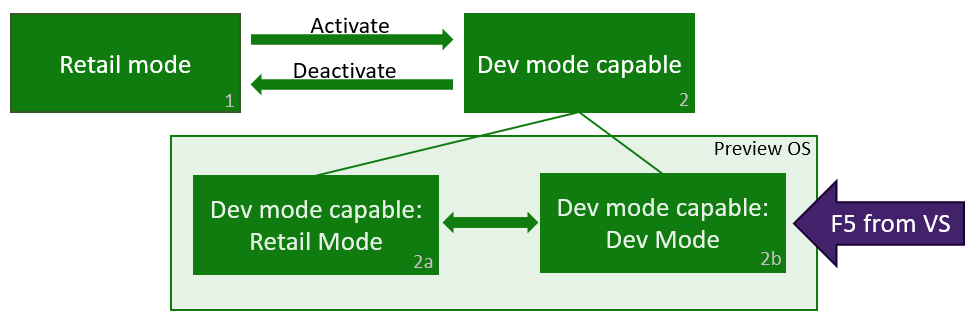
Ativar o Modo do desenvolvedor no console Xbox de varejo
Inicie o console Xbox.
Procure e instale o aplicativo Modo do desenvolvedor do Xbox na Microsoft Store.
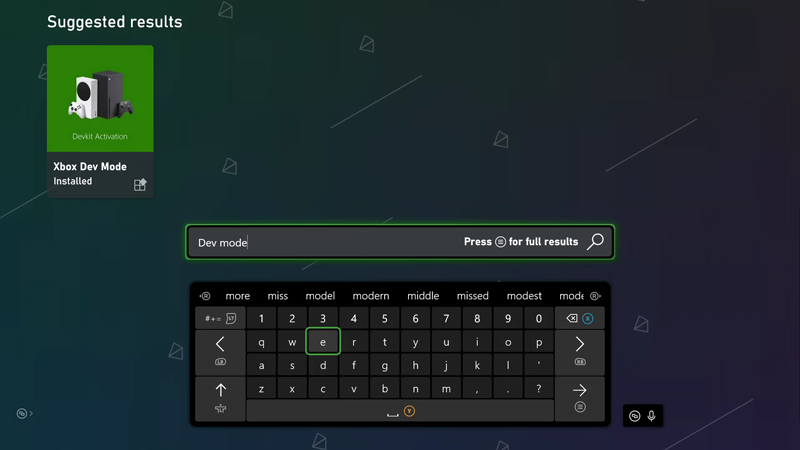
Inicie o aplicativo na página da Loja.
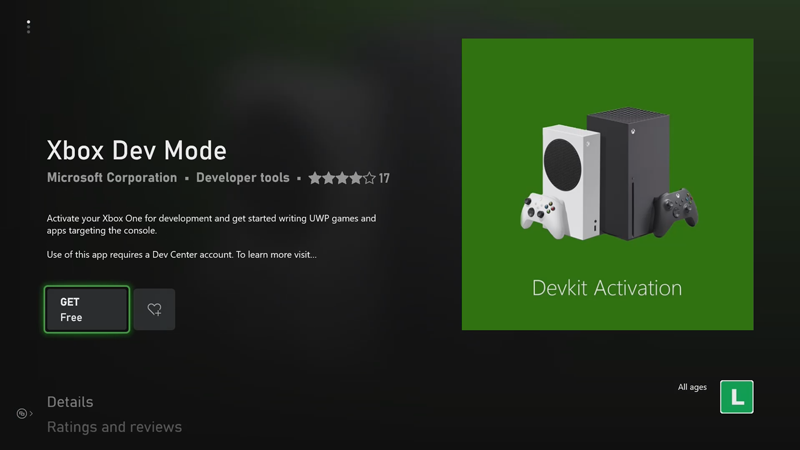
Observe o código exibido no aplicativo Modo do desenvolvedor do Xbox.
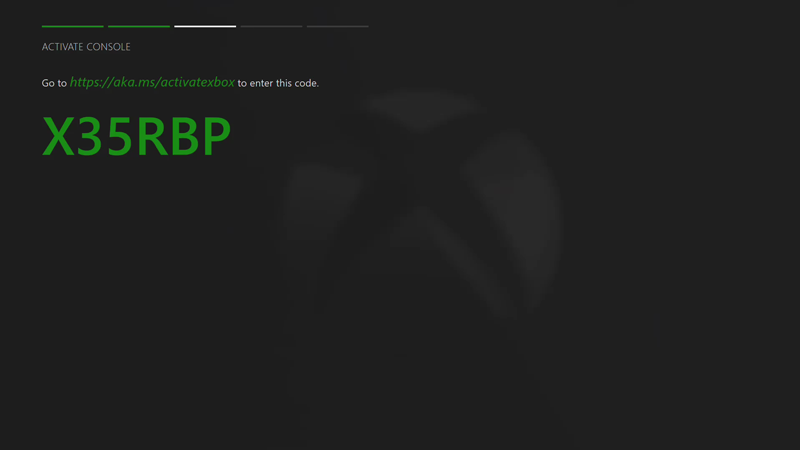
Registre uma conta de desenvolvedor de aplicativos na Central de Parceiros. Este é também o primeiro passo para publicar o seu jogo.
Entre na Central de Parceiros com sua conta de desenvolvedor de aplicativos da Central de Parceiros válida e atual. Se você não vir várias opções no painel de navegação esquerdo ou não vir a opção Criar um novo aplicativo na seção Visão geral as seguintes etapas e links de ativação não funcionarão; Certifique-se de que registou totalmente a sua conta de Programador de Aplicações a partir do passo anterior.
Insira o código de ativação exibido no aplicativo Modo do desenvolvedor do Xbox. Você tem um número limitado de ativações associadas à sua conta. Depois que o Modo do desenvolvedor for ativado, a Central de Parceiros indicará que você usou uma das ativações associadas à sua conta.

Clique em Concordar e ativar. Isso fará com que a página seja recarregada e você verá seu dispositivo preenchido na tabela. Os termos do contrato do Programa de ativação do Modo do desenvolvedor do Xbox podem ser encontrados em Programa de ativação do Modo do desenvolvedor do Xbox.
Depois de inserir o código de ativação, o console exibirá uma tela de progresso para o processo de ativação.
Após a conclusão da ativação, abra o aplicativo Modo do desenvolvedor do Xbox e clique em Alternar e reiniciar para ir para o Modo do desenvolvedor. Observe que isso levará mais tempo do que o normal.
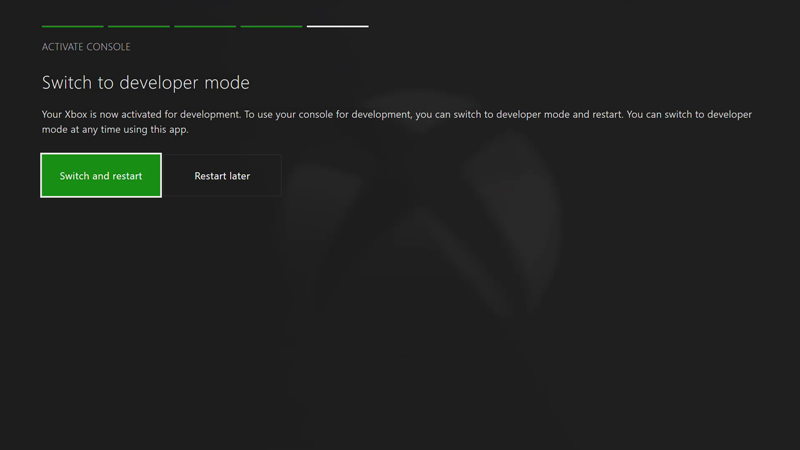
Alternar entre o modo de varejo e o Modo do desenvolvedor
Depois que o Modo do desenvolvedor tiver sido habilitado no console, use Página inicial para desenvolvedores para alternar entre o Modo de varejo e o Modo do desenvolvedor. Para saber mais sobre como iniciar e usar a página inicial para desenvolvedores, consulte Introdução às ferramentas do Xbox.
Para alternar para o Modo de varejo, abra Página inicial para desenvolvedores. Em Ações rápidas, selecione Sair do Modo do desenvolvedor. Isso reiniciará o console no Modo de varejo.
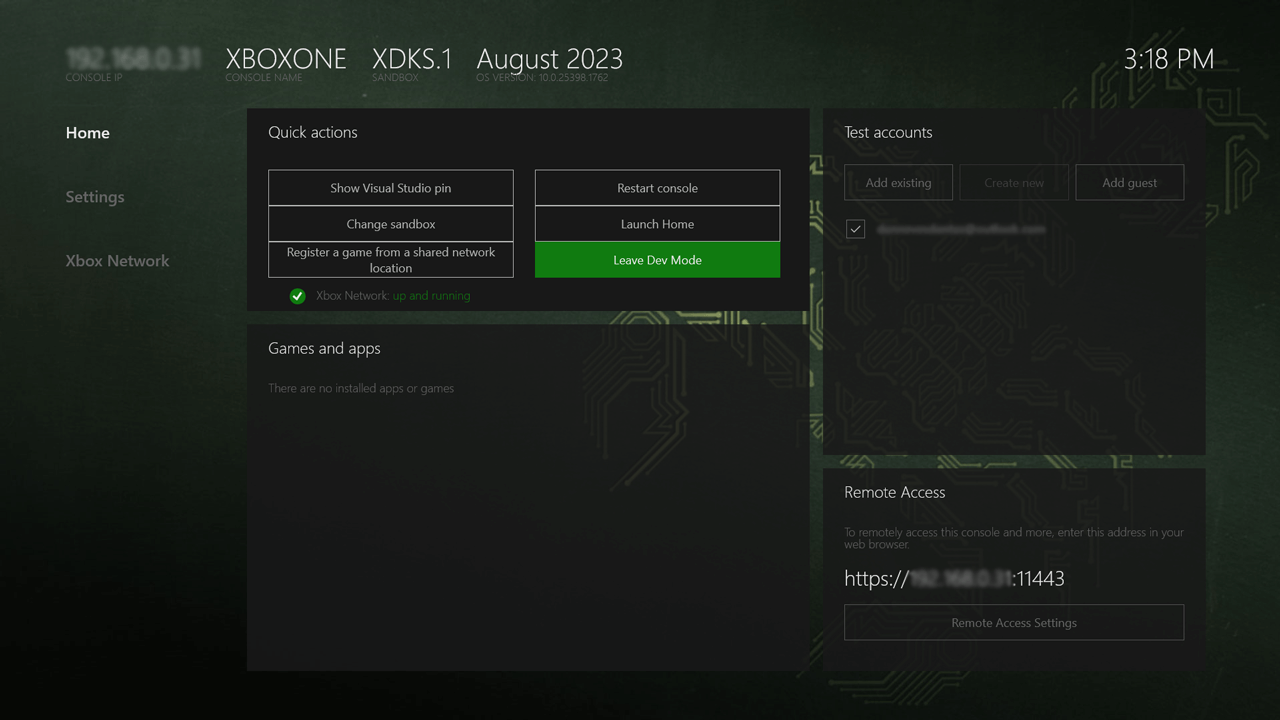
Para alternar para o Modo do desenvolvedor, use o aplicativo Modo do desenvolvedor do Xbox. Abra o aplicativo e selecione Alternar e reiniciar. Isso reiniciará o console no Modo do desenvolvedor.
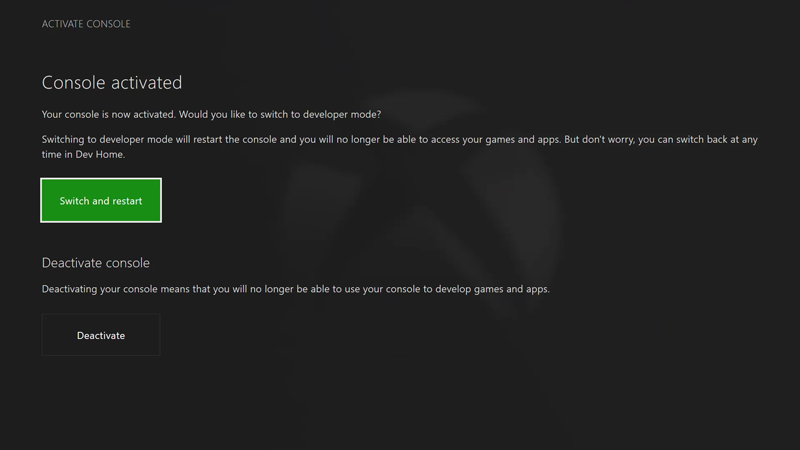
Confira também
Comentários
Em breve: Ao longo de 2024, eliminaremos os problemas do GitHub como o mecanismo de comentários para conteúdo e o substituiremos por um novo sistema de comentários. Para obter mais informações, consulte https://aka.ms/ContentUserFeedback.
Enviar e exibir comentários de